通告和问题描述(症状)
如标题所示。
问题回复解答
推荐解决方案
PrintNet远程打印管理系统的IP地址设置可以从普印力(Printronix)工业级打印机的控制面板入手,现在将方法步骤描述如下:
进入工业级高速打印机或热敏标签条码机的控制面板以后,允许设置3个IP参数。这些参数设置位于Network Setup(网络设置)菜单下面,可用的参数有:
- IP地址(IP Address)
- 子网掩码(Subnet Mask)
- 网关(Gateway)
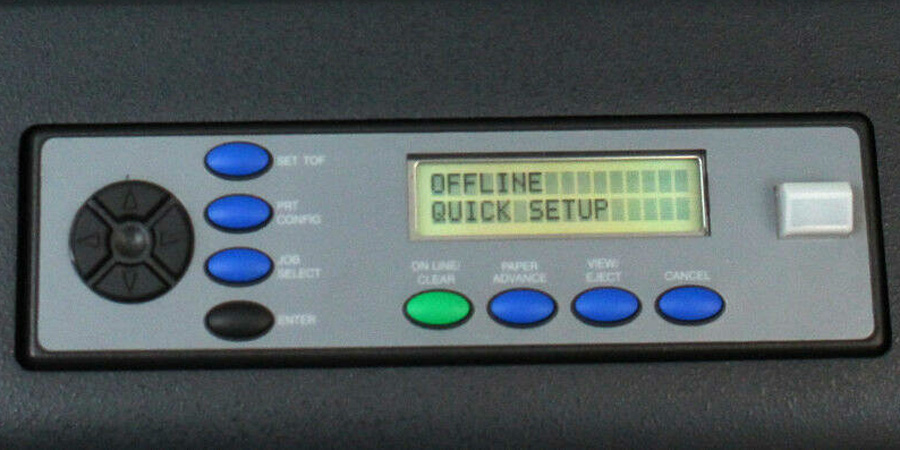

修改工业级高速打印机或热敏标签条码机里任一一个IP参数设置的方法步骤均相同,所以仅以修改IP地址或IP地址段的步骤为例,对照说明图片讲解如下,然后如法炮制其他IP参数的设置方法即可。
- 确认工业级打印机的电源是开启状态,打印纸张也已经装载就绪。
- 在控制面板上按下
ONLINE(联机)键,让打印机状态处于OFFLINE(脱机)模式。 - 在控制面板上同时按下
UP + DOWN(向上+向下箭头)键,解锁前端面板。 - 在控制面板上按下
RIGHT(向右箭头)键,直到控制面板的LCD屏幕显示NETWORK SETUP(网络设置)。 - 在控制面板上按下
DOWN(向下箭头)键,获取IP Address(IP地址)参数。如果想获取其他参数,请按下RIGHT(向右箭头)键。 - 在控制面板上按下
DOWN(向下箭头)键,查看当前IP地址。 - 在控制面板上按下
DOWN(向下箭头)键,获取想要修改的IP地址段。 - 在控制面板上按下
LEFT(向左箭头)或RIGHT(向右箭头)键,选择想要修改的IP地址段。 - 在控制面板上按下
DOWN(向下箭头)键。 - 在控制面板上按下
LEFT(向左箭头)或RIGHT(向右箭头)键,选择希望设置的数值。 - 在控制面板上按下
ENTER(回车确认)键,选定最终设置,随后一个星号(*)将出现在数值的右侧。 - 如果想对另一个IP地址段编程,按下
UP(向上箭头)键,打印机将带您返回步骤7,重新进行修改操作。 - 修改完成以后,将打印机状态设置为
ONLINE(联机)模式,从而触发新写入数值的联机更新。
所有普印力厂家生产的工业级高速打印机和热敏标签条码机都具有配置以太网的功能,改变以太网配置参数后,会立即生效并影响打印机的所有设备参数。